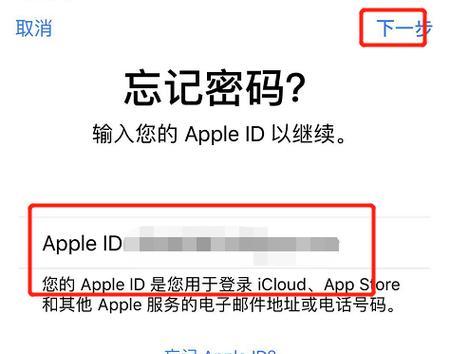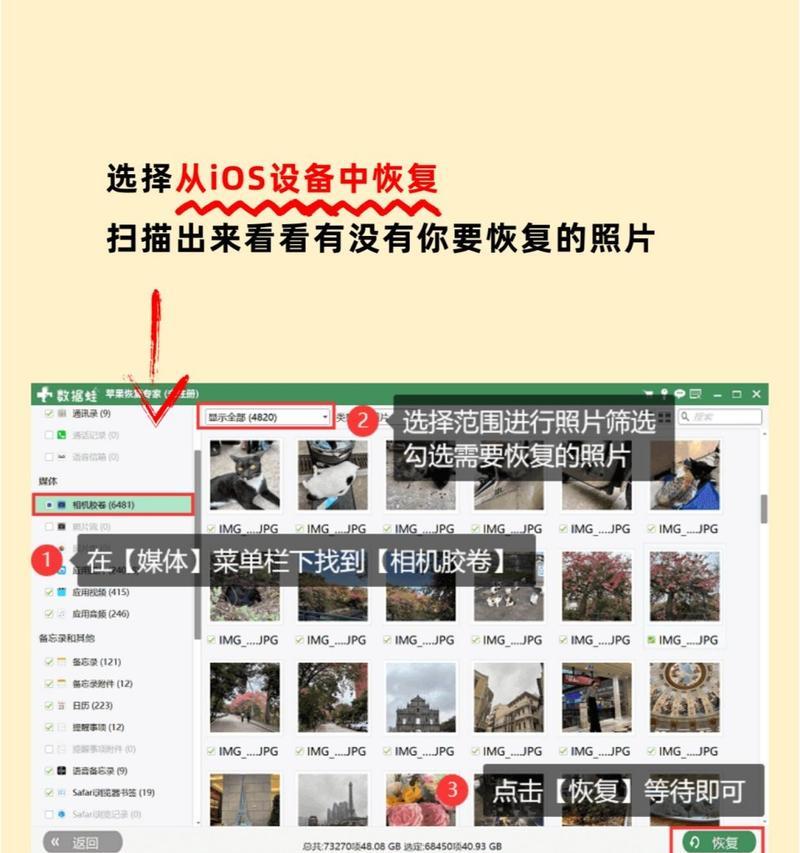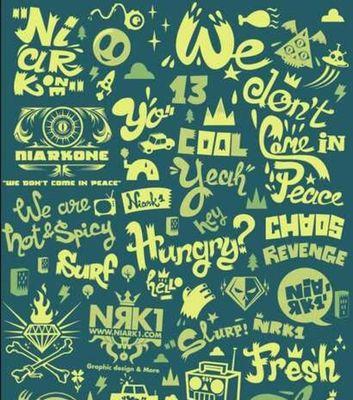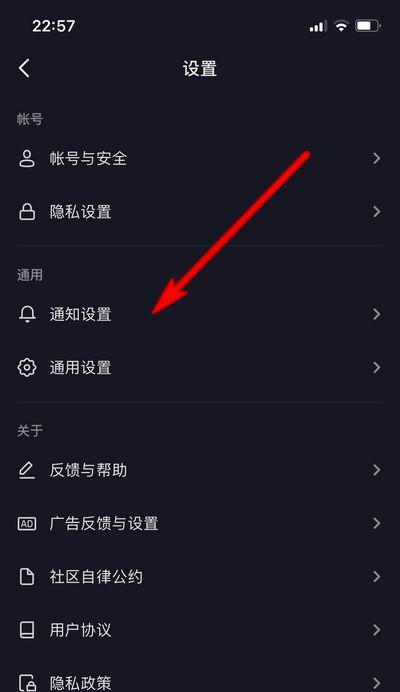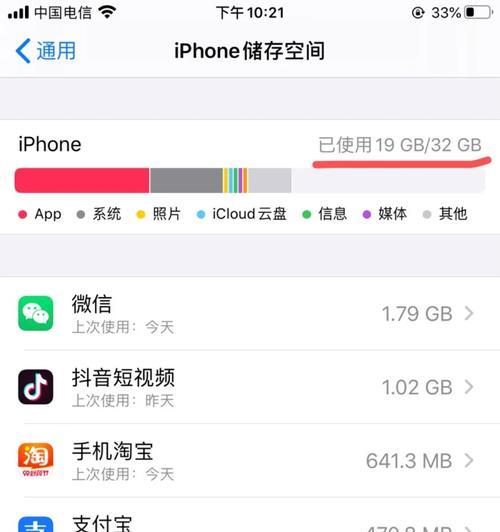随着移动设备的普及,越来越多的家长开始关注其子女使用智能设备的时间。苹果公司为了解决这一问题,特意在iOS系统中提供了时间限制功能,即“屏幕使用时间”功能。本文将为想要更改此功能设置的用户提供详细的步骤指导。
了解屏幕使用时间功能
在我们进入详细步骤之前,首先需要了解iOS设备中的“屏幕使用时间”功能是什么。它是一个可以帮助用户了解和控制自己在设备上花费时间的工具。对于家长来说,这项功能还可以限制孩子使用特定应用的时间,甚至可以对整体使用时间设定限制。这对于保持生活和工作的平衡以及保护孩子免受不适当内容的影响是非常有用的。
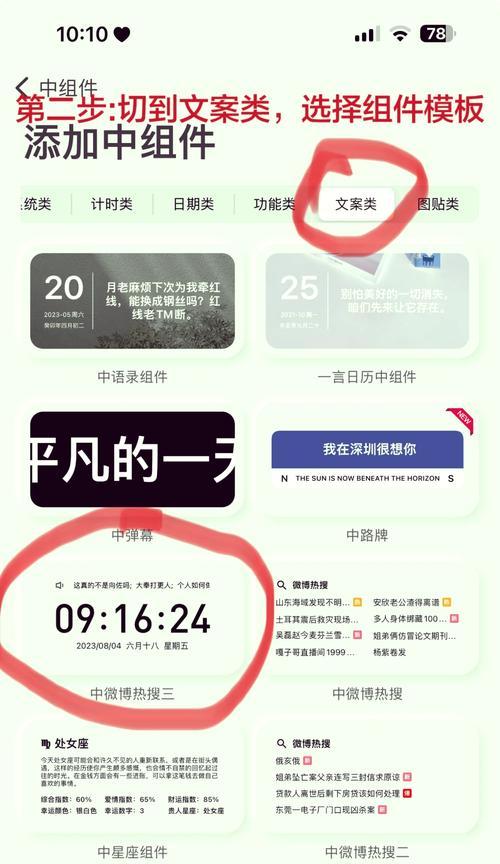
开始之前:准备工作
在开始之前,请确保您的iPhone或iPad已经升级至最新版的iOS系统。屏幕使用时间功能在较新版本的iOS中才能完全体验。

第一步:打开屏幕使用时间设置
1.找到并点击您设备上的“设置”应用。
2.在设置菜单中,向下滚动并找到“屏幕使用时间”选项。
3.点击“屏幕使用时间”,然后选择“继续”。

第二步:设置或更改密码
为了更改屏幕使用时间的限制,您需要先设置一个密码。
1.在“屏幕使用时间”页面中,选择“使用密码进行更改”。
2.输入一个您会记得的密码,然后再次输入进行确认。
3.点击“关闭”来激活密码保护。
第三步:调整时间限制
1.在“屏幕使用时间”页面,您会看到一个时间图表,显示了您最近的使用情况。
2.点击“查看全部活动”以查看设备上所有应用和功能的使用时间。
3.找到您想要设置时间限制的应用,点击它。
4.在应用详情页面,找到“限制此应用”并点击。
5.滑动开关以启用时间限制,然后设置您希望允许的时间长度。
6.一旦时间限制达到,该应用将会被自动关闭,直到下一个时间周期。
第四步:设置休息时间
除了限制单个应用的时间,屏幕使用时间功能还允许您设定“休息时间”,在此期间,所有应用将会被暂停使用,除了允许的电话和消息功能外。
1.返回到“屏幕使用时间”页面。
2.点击“设定休息时间”。
3.选择开始和结束时间,然后点击“确认”以保存设置。
第五步:自定义其他限制
除了限制单个应用和设置休息时间之外,屏幕使用时间功能还允许用户进行更深层次的自定义。
1.在“屏幕使用时间”页面,点击“内容和隐私限制”。
2.点击“启用内容和隐私限制”,并使用之前设置的密码验证。
3.在这里您可以自定义内容限制、隐私设置以及允许或禁止的应用。
常见问题与实用技巧
问题1:如何查看我的屏幕使用时间报告?
1.在“屏幕使用时间”页面,点击底部的“查看所有活动”。
2.您可以查看过去24小时或7天内每个应用的使用情况。
问题2:如果忘记屏幕使用时间密码怎么办?
如果忘记了密码,您需要通过“屏幕使用时间”页面点击“重设屏幕使用时间密码”。这时您需要输入您的AppleID密码来重置。
实用技巧:
定期查看屏幕使用时间报告,有助于您更合理地安排使用手机的时间。
利用“勿扰模式”在需要专注时减少打扰。
结语
通过以上步骤,您可以轻松地在您的苹果手机上更改或设置时间限制。请记住,合理使用屏幕使用时间功能可以帮助您更加健康地使用智能设备,也可以帮助家长更好地监管孩子在设备上的活动。希望本文的内容对您有所帮助,如有更多问题,欢迎继续探索和发现。